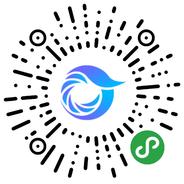显示器、Photo Shop与操作系统之间的调校
2005-03-24 11:34:00 蜂鸟网 作者: [原创]
各位色友可能遇到过这样的情况:某张较为得意的照片在自己机器上看起来明暗细节对比度都很正常,可一放到了网上,就会听到诸如“曝光过度了……”“细节不够”之类的批评。虽然发生这种情况的原因有很多,但很多的时候,是由于各位色友的显示器与操作系统未做调校做造成的。说的准确些,也就是未对整个色彩管理系统(CMS)做定标。
今天我们就来解决这个小问题。由于这个CMS的内容实在是太广泛,足足可以写成一本书!为了提高效率,这里仅仅讲一下最实用的显示器、Photo Shop与操作系统之间的调校!
首先,在常规亮度下开始调教(比如你常常在室内开着日光灯使用电脑),确保屏幕打开至少20分钟,这样才能保证屏幕呈像的稳定;然后将显示器的对比度调到最大,切记!
打开“控制面板”,找到里面的名为“Adobe Gamma”的图标。
双击,打开之后,应弹出窗口如图1,若是一欢迎界面,请选择“Cortrol Panel”。
其中主要选项的含义是:
Phosphors:(磷光粉):如果是SONY管的显示器,就选择Trinitron,其他的显像管就选择P22-EBU,因为它的色彩范围较为匹配标准CRT的显示器。
Gamma值:所有屏幕都有一个内定的Gamma值,表示图像色彩的反差,数值大时反差大,数值小时反差小。Windows下的默认值为2.2,Mac OS下的默认值为1.8。我们选择2.2 的Windows下的默认值。
调整时眼睛要离显示器远一点,大概是50CM左右吧,最好眯起眼睛,拖动那个滑竿,使内、外两个方块的灰度级调整到最接近的程度,可眯起眼睛参考图(2)。为了方便,这时大家可用键盘上的左右方向键来操纵。
White Point:(白点):这一参数是以色温表示的屏幕最亮部分的值。色温高时屏幕偏蓝色,色温低时偏黄红色。 建议大家设置色温为6500 K,这是接近日光色温。同时别忘了将显示器的色温也调整到6500。(在显示器上调节)
调整完毕后起个名字、保存、退出。
打开Photo Shop--Edit--Color Settings,在Working Spaces的RGB选项中选择Load RGB,在弹出来的路径中选择你刚才所保存的那个配置文件。然后保存、退出。
最后一步是调整显示器的亮度,很容易的。
全部调校完毕后,再看看以前的图片,感觉层次是不是要比以往更丰富细腻些了呢?同时亮部与暗部的细节也较以往会更真实。
这次就写到这里吧,由于是开夜车连夜赶出来的,免不了会有许多错误与疏漏,还望各位高手斧正!
祝大家不断进步,交流愉快!